
Es fácil abrumarse en su Chromebook o ChromeBox con notificaciones de sitios web, cualquier Aplicaciones de Android que puede haber instalado , e incluso Textos reflejados de su teléfono Android conectado . Afortunadamente, con el modo "No molestar" de Chrome OS, puede silenciarlos en un instante. [dieciséis]
Para activar el modo "No molestar" en su Chromebook, haga clic en el área de estado en la esquina inferior derecha que muestra la señal Wi-Fi y el nivel de la batería de su dispositivo. [dieciséis]
 [dieciséis]
[dieciséis]
Alternar el botón etiquetado "Notificaciones". [dieciséis]
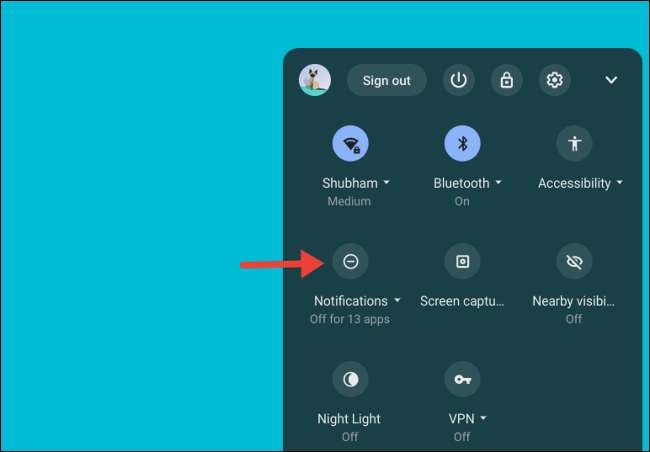 [dieciséis]
[dieciséis]
Cuando hace esto, su Chromebook agregará un nuevo icono de guión en el área de estado para indicar que "No molestar" está activo. [dieciséis]
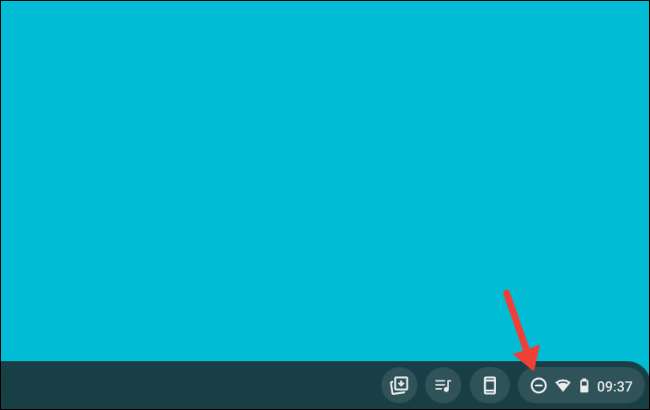 [dieciséis]
[dieciséis]
Con no molestar habilitado, su Chromebook silenciará todas las notificaciones entrantes. Su computadora también ya no mostrará un mensaje en la parte inferior derecha de la pantalla para cada nueva alerta. Aún podrá navegar por todas las notificaciones pendientes en la lista sobre el panel "Configuración rápida". [dieciséis]
Si no desea silenciar las notificaciones de todos los servicios por completo, Chrome OS también le permite elegir selectivamente las aplicaciones y sitios web que le gustaría silenciar. [dieciséis]
Abra el panel de configuración rápida nuevamente, y esta vez, haga clic en la flecha pequeña hacia abajo, al lado de la etiqueta "Notificaciones". [dieciséis]
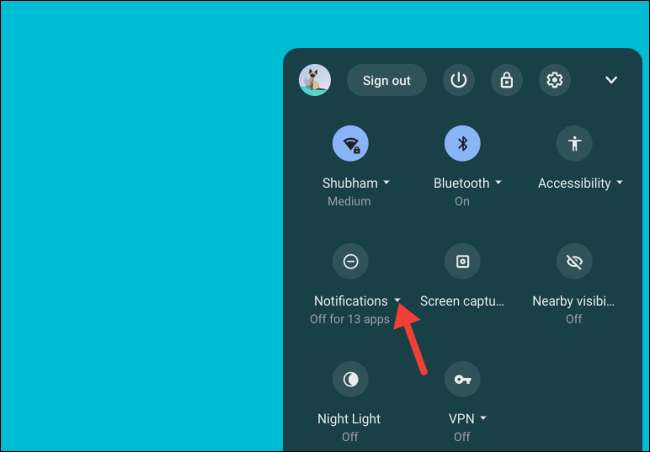 [dieciséis]
[dieciséis]
En la lista "Permitir notificaciones de la siguiente", encontrará todas las aplicaciones y sitios web que pueden enviarle una notificación. Desmarque la casilla junto a una aplicación o sitio web para silenciar las notificaciones de ellas. [dieciséis]
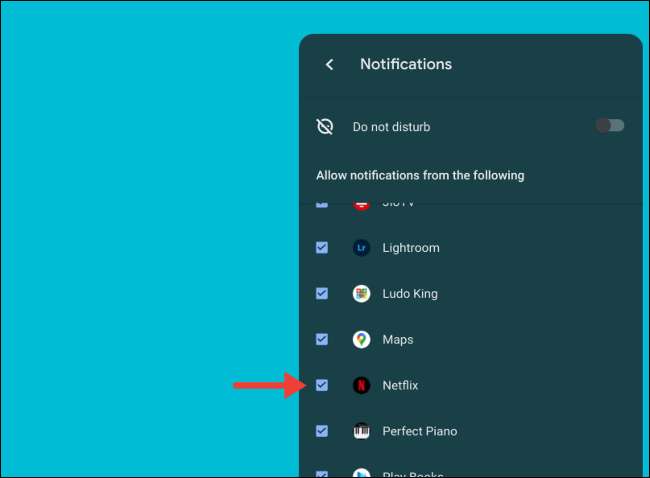 [dieciséis]
[dieciséis]
Asegúrese de que el interruptor "No molestar" esté desactivado ya que anula su configuración individual y agregue automáticamente todas las notificaciones. [dieciséis]
RELACIONADO: Cómo descargar aplicaciones de Android en Chromebook [dieciséis]







